先日、お客様から、「新規の記事を編集しているが、うまく改行ができない」
と、いったお問い合わせいただきました。
WordPressを使ったブログ中心のサイトなのですが、早速調べてみました。
–現象–
確かに、ビジュアルモードの編集画面に表示された文章には特に異常はありませんが
改行を入れようと、[Enter] または[Shift]+[Enter]キーを打っても改行されなかったり
改行できてもプレビュー画面で見ると改行されていなかったりしています。
–原因–
そこで、テキストモードの編集画面で見てみると。何やら、思いもよらないコードが
至るとろについているではないですか。
例:(やたら<div>が多い)
<p>すっかり桜並木も 桜吹雪</p>
<div>先ほど メルマガ[****」の原稿を書き終えたところです。</div>
<div>月二回の原稿も、はや14回目。毎回私の伝えたい人生のメッセージを込めて書いています。</div>
<div></div>
<div>なんだか自分を励ますために書いているところもありますね〜(苦笑)</div>
<div>ぜひ一度、読んでいただきたいです。</div>
<div><span style=”color: #ff0000;”> </span></div>
<div><span style=”color: #ff0000;”>さて、本日、18時45分から </span></div>
よくよく聞いてみると。今回の文章は、自分の他のブログ(無料ブログ)での記事をコピーしてきたものらしい。
納得です。
他のブログや、ホームページの文書、またはワードで作った文書などを、そのままコピー、貼り付けすると、
それぞれで使用されている、主に文字や段落に関する情報が一緒にコピーされてしまいます。
それが、新たに編集するときの邪魔となっていたようです。
–対策–
こような場合、WordPressの編集画面のメニューアイコンの中に
「テキストとしてペースト」という機能があります。
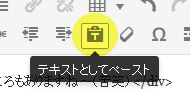
これを使いましょう。使い方は簡単です。
・他のブログ等で、必要箇所をコピーする。(いつもどうり)
・WordPressの編集画面で貼り付ける(ペースト)する前に
メニューアイコンの中に「テキストとしてペースト」をクリックして モードを切り替えます。
・コピーしたものを貼り付けます。
・貼り付けが終われば、再度「テキストとしてペースト」をクリックして モードを解除します。
これで、文字だけが貼り付けられるので、通常どおりに自由に編集が可能です。
ただし、元のブログの条件や選択範囲によっては、まったく意識しなくても
コピー&ペーストできるものもありますので状況に合わせて使い分けて下さい。
以上、他から文章を持ってくるときには、使ってみて下さい。

